
Глава 1. Окно текстового редактора.
-
выбор документа;
-
представление документов на экране;
-
отображение курсора;
-
правила набора текста;
-
перемещение по тексту;
-
выделение фрагментов;
-
редактирование текста;
-
форматирование: оформление шрифтами;
-
форматирование: оформление абзаца.
Глава 3 Дополнительные возможности WORD:
-
проверка орфографии;
-
переносы;
-
поиск и замена;
-
автозамена;
-
верхние и нижние индексы.
Глава 5 Оформление страниц и вывод на печать.
Глава 6 Прочие полезные умения WORD:
-
вставка символа;
-
вставка математических формул;
-
сноски.
Глава 8 Простая рисовалка WORD.
ГЛАВА 3.ДОПОЛНИТЕЛЬНЫЕ ВОЗМОЖНОСТИ WORD, ОБЛЕГЧАЮЩИЕ РАБОТУ С ТЕКСТОМ.
В WORDТе есть встроенная программа проверки орфографии. По мере набора незнакомые слова подчеркиваются красной волнистой чертой, а грамматические (лишние и пропущенные запятые, отсутствие согласованных слов) Ц зеленой волнистой.
Увидев ошибки, можно их не исправлять, а предоставить это дело WORDТу. Есть несколько способов исправления орфографии:
1. Можно щелкнуть правой клавишей мыши по слову с ошибкой. Пусть набрано неверно слово, например: лПрограма╗. После щелчка по слову правой клавишей появляется меню:

Можно сразу щелкнуть по слову лПрограмма╗ и слово исправится. Если подчеркнутое слово на самом деле правильное, то можно занести его в словарь (строка Добавить). Подчеркнутое правильное слово не обязательно заносить в словарь, его можно пропустить, выбрав Пропустить все. В текущем сеансе работы оно будет считаться правильным. Строка орфография запускает основную программу проверки правописания, в которой список вариантов может быть гораздо длиннее.
Проверка
правописания запускается нажатием этой клавиши
![]() или командой
Правописание в меню Сервис. Появляется окно:
или командой
Правописание в меню Сервис. Появляется окно:

лНет в словаре╗ - слова лпрограма╗. Предлагаются варианты. Можно выбрать нужный из списка и нажать кнопки лЗаменить╗ или лЗаменить все╗ (все подобные ошибки в данном тексте будут заменены без лишних вопросов).
Иногда подчеркиваются верно написанные слова. Это означает, что происходит проверка не русского текста, а какого-то другого. Чтобы проверка производилась для русского текста, надо выделить фрагмент (или весь текст), задать команду Язык в меню Сервис и выбрать из списка русский. Фрагмент будет считаться русским и WORD попытается применить к нему уже русский словарь.
Для того чтобы автоматически расставлялись переносы, надо воспользоваться меню Сервис, выбрав в нем Язык � Расстановка переносов. Появляется окно:

Надо поставить галочку в окошке Автоматическая расстановка переносов. Для отмены Ц галочку убрать.
Чтобы отыскать в тексте нужное слово или выражение, можно воспользоваться командой Найти в меню Правка.
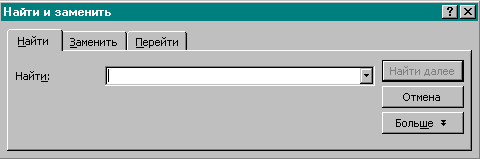
В окне поиска задается текст, который надо найти, направление поиска (вперед - от текущего положения курсора до конца текста, назад Ц от текущего до начала, или везде, по всему тексту) и жать на кнопку Найти далее столько раз, сколько нужно, чтобы просмотреть интересующие нас фрагменты.
Кнопка Заменить в данном окне или команда Замена в меню Правка переводит нас в окно замены. Это окно похоже на предыдущее, но в нем появляется строка Заменить на, куда надо ввести текст для замены, и две новые кнопки Ц Заменить (т.е. заменить и перейти дальше) и Заменить все.
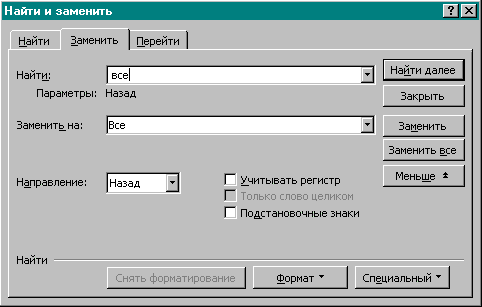
Большое удобство при наборе текста дает использование команды Автозамена в меню Сервис для ввода сокращений. Можно задать замену часто встречающихся слов в тексте, чтобы не набивать слово полностью, а использовать автозамены. Например, можно ввести автозамену лк.╗ на лкомпьютер╗, т.к. это слово часто встречается в набираемом тексте. Для этого надо в окошке Заменить добавить лк╗, а в окошке На Ц лкомпьютер╗, и нажать кнопку лдобавить╗. Теперь при наборе текста вместо длинного слова лкомпьютер╗ нам достаточно указать лк.╗.
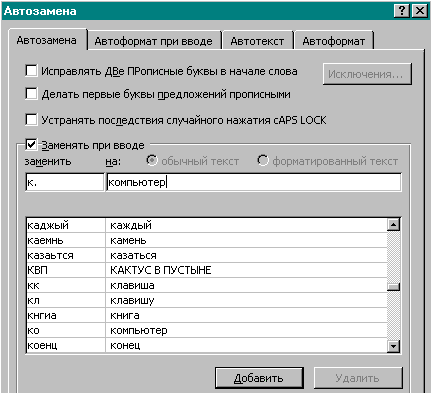
Заодно можно внести в этот список и типичные ваши опечатки.
Некоторые самые распространенные ошибки набора WORD знает и сам их исправляет. К числу таких типичнейших опечаток Ц строчная буква в начале предложения. Слово лдял╗ будет заменено на более привычное лдля╗.
Часто в тексте встречаются
символы, стоящие над или внизу строки, например: л10а класс╗,
лх2╗, лlog22╗. В этом
случае надо воспользоваться кнопками
![]() и
и
![]() ,
если они выведены на панель инструментов. При их отсутствии необходимо
войти в меню Формат, выбрать пункт Шрифт и в открывшемся
окне выбрать нужный индекс (верхний или нижний) и нажать кнопку ОК.
,
если они выведены на панель инструментов. При их отсутствии необходимо
войти в меню Формат, выбрать пункт Шрифт и в открывшемся
окне выбрать нужный индекс (верхний или нижний) и нажать кнопку ОК.
